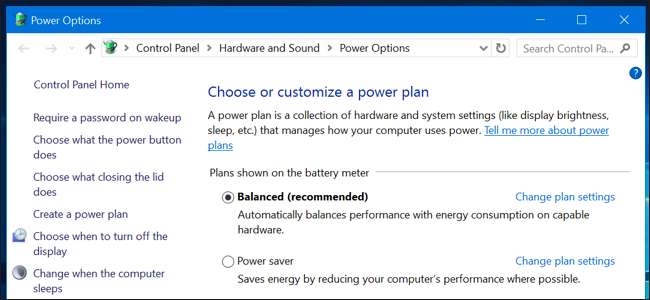
Windows по умолчанию устанавливает для всех ПК «Сбалансированную» схему управления питанием. Но есть также планы «Энергосбережение» и «Высокая производительность». Производитель вашего ПК может даже создать свои собственные схемы управления питанием. В чем разница между ними и стоит ли переключаться?
Как просматривать и переключать планы электропитания
Во-первых, давайте посмотрим, что у вас есть. Чтобы просмотреть планы управления питанием в Windows 10, щелкните правой кнопкой мыши значок батареи на панели задач и выберите «Параметры электропитания».
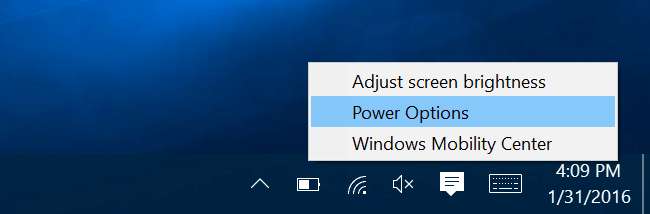
К этому экрану также можно получить доступ из Панели управления. Щелкните категорию «Оборудование и звук», а затем выберите «Параметры питания».
Отсюда вы можете выбрать предпочтительную схему электропитания. «Сбалансированный» и «Энергосбережение» являются настройками по умолчанию, а «Высокая производительность» скрыта под заголовком «Показать дополнительные планы» внизу. Производитель вашего ПК также может включить свои собственные схемы управления питанием, и вы можете создать свои собственные, если хотите.

Какая разница?
Каждая из этих схем управления питанием на самом деле представляет собой отдельную группу настроек. Однако вместо того, чтобы изменять настройки по очереди, эти «планы» призваны обеспечить простой способ переключения между общими группами настроек. Например:
- Сбалансированный : "Сбалансированный" автоматически увеличивает скорость вашего процессора, когда это необходимо вашему компьютеру, и снижает ее, когда в этом нет необходимости. Это настройка по умолчанию, и в большинстве случаев она подходит.
- Энергосбережение : Power Saver пытается сэкономить электроэнергию, постоянно снижая скорость процессора и уменьшая яркость экрана, среди других аналогичных настроек.
- Высокая производительность : Режим высокой производительности не снижает скорость вашего процессора, когда он не используется, большую часть времени он работает на более высоких скоростях. Также увеличивает яркость экрана. Другие компоненты, такие как Wi-Fi или дисковод, также могут не переходить в режимы энергосбережения.
Но вам не нужно полагаться на какие-либо краткие сведения о том, как работают схемы управления питанием. Вы можете точно увидеть, что они делают здесь. В окне параметров электропитания нажмите «Изменить настройки плана» рядом с планом - например, сбалансированным планом - и затем выберите «Изменить дополнительные настройки электропитания». Выпадающий список в верхней части этого окна позволяет переключаться между схемами электропитания, чтобы вы могли точно видеть, какие настройки отличаются между планами.
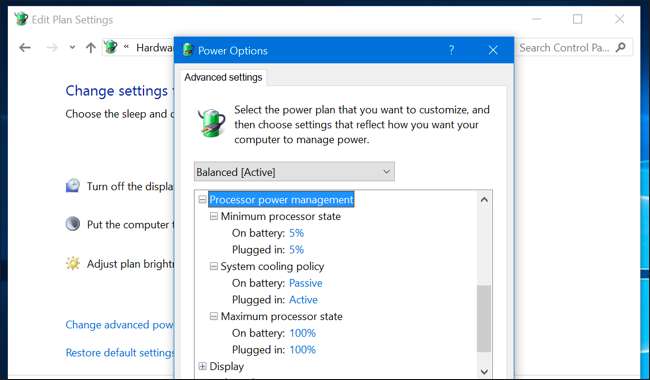
Но стоит ли беспокоиться об изменении схемы электропитания?
СВЯЗАННЫЕ С: Как увеличить время автономной работы ноутбука с Windows
Вам действительно не нужно менять эти настройки. Сбалансированный будет идеальной настройкой почти для всех, почти всегда. Даже когда ты хочешь выжать из ноутбука немного больше заряда батареи , вы всегда можете просто уменьшить яркость экрана вручную. Пока вы не используете требовательное программное обеспечение на своем ноутбуке, большинство современных процессоров все равно будут переходить в режим энергосбережения с низкой скоростью. А когда вы используете требовательное программное обеспечение, Windows автоматически увеличит скорость вашего процессора. Таким образом, даже если вы планируете играть в требовательную компьютерную игру, вы можете оставить план управления питанием на «Сбалансированном» и просто запустить игру. Он будет использовать всю мощность вашего процессора.
Если у вас есть ноутбук, каждый тарифный план использует разные настройки батареи, чем при подключении к розетке. Сбалансированная схема управления питанием может использовать более агрессивные настройки, когда ваш компьютер подключен к розетке, например, включение вентиляторов на полную мощность для охлаждения процессора. Если вы хотите использовать наиболее агрессивные и высокопроизводительные параметры при питании от батареи, переключение в режим высокой производительности может немного помочь. Но даже этого обычно не заметно.
В Windows 7 и 8 щелчок левой кнопкой мыши по значку батареи вызывает меню, которое позволяет вам выбирать между режимами «Сбалансированный» и «Энергосбережение». В Windows 10 щелчок по значку батареи просто покажет вам параметры яркости и включение « Экономия заряда батареи " Режим. Режим «Battery Saver» - прекрасная замена плану управления питанием «Power Saver», поскольку он снижает яркость экрана - серьезная настройка, которая сэкономит значительную часть энергии даже на современных ПК. Это также предотвратит запуск приложений Магазина Windows 10 в фоновом режиме, что поможет только в том случае, если вы используете много этих приложений вместо традиционных настольных приложений.
Более того, функция экономии заряда аккумулятора автоматически включается, когда по умолчанию время автономной работы достигает 20%, и вы можете настроить этот порог. Это означает, что режим экономии заряда батареи может включаться автоматически, когда вам это нужно, и вам не нужно переключать схему электропитания вручную.
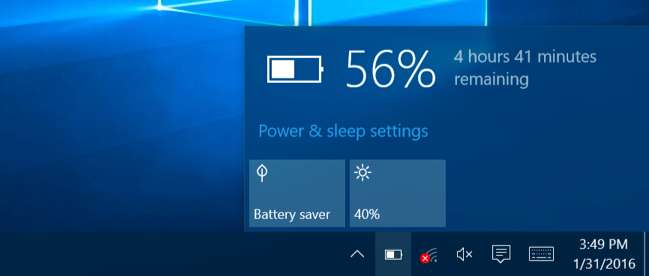
Windows 10 скрывает схемы управления питанием в панели управления, так как вам не нужно их менять. Фактически, современные ПК, использующие « InstantGo «Технология, которая позволяет компьютерам спать, как смартфон или планшет, загружать данные в фоновом режиме и мгновенно выходить из режима сна - по умолчанию используется только« Сбалансированный »план. Нет плана «Энергосбережение» или «Высокая эффективность», хотя вы можете изменить его настройки или создать свой собственный. Microsoft не хочет, чтобы вы беспокоились о схемах электропитания на ПК с современным оборудованием.
Вместо того, чтобы менять планы, настройте один по своему вкусу
СВЯЗАННЫЕ С: Изучение Windows 7: управление параметрами питания
Хотя нет причин беспокоиться о ручном переключении между схемами электропитания в повседневной жизни, они по-прежнему полезны. Такие настройки, как яркость экрана, выключение экрана и переход компьютера в спящий режим, привязаны к планам управления питанием.
Чтобы изменить настройки схемы электропитания , вам нужно будет перейти на экран параметров электропитания на панели управления и нажать «Изменить настройки плана». После этого вы сможете настроить различные параметры яркости экрана, дисплея и режима сна по своему вкусу. Существуют разные варианты, когда вы подключены к розетке и работаете от аккумулятора.
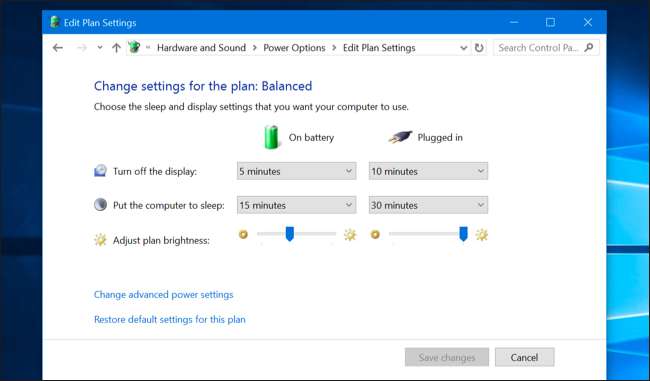
Дополнительные параметры питания, которые вы можете настроить здесь, также связаны с планом питания. Вы найдете основные параметры, например, что происходит, когда вы нажимаете кнопку питания компьютера, и другие более сложные параметры, например могут ли таймеры пробуждения разбудить ваш компьютер, когда он спит . Вы также можете контролировать, насколько агрессивно Windows приостанавливает работу дисковых накопителей, USB-устройств и оборудования Wi-Fi. Это заставляет эти компоненты потреблять гораздо меньше энергии, когда Windows не использует их активно.
Некоторые из настроек здесь также могут быть полезны для устранения неполадок. Если ваше соединение Wi-Fi часто разрывает соединение, вы можете изменить параметр «Режим энергосбережения» в разделе «Настройки беспроводного адаптера» и предотвратить его переход в спящий режим для экономии энергии. Вы можете потенциально исправить ненадежное USB-устройство, отключив здесь настройки энергосбережения USB.
Таким образом, хотя вы можете захотеть настроить параметры сбалансированной схемы управления питанием, вам действительно не нужно переключаться между схемами управления питанием.
Даже на игровом ПК вам действительно не нужно включать высокопроизводительную схему управления питанием. Это не сделает ваш процессор быстрее. Ваш процессор автоматически набирает максимальную скорость, когда вы запускаете требовательную игру. Высокая производительность может просто использовать ваш процессор на более высокой тактовой частоте дольше, что приведет к увеличению тепла и шума.
Практически для всех лучший совет - просто забыть о существовании схем электропитания. Придерживайтесь сбалансированного плана и не беспокойтесь об этом.







